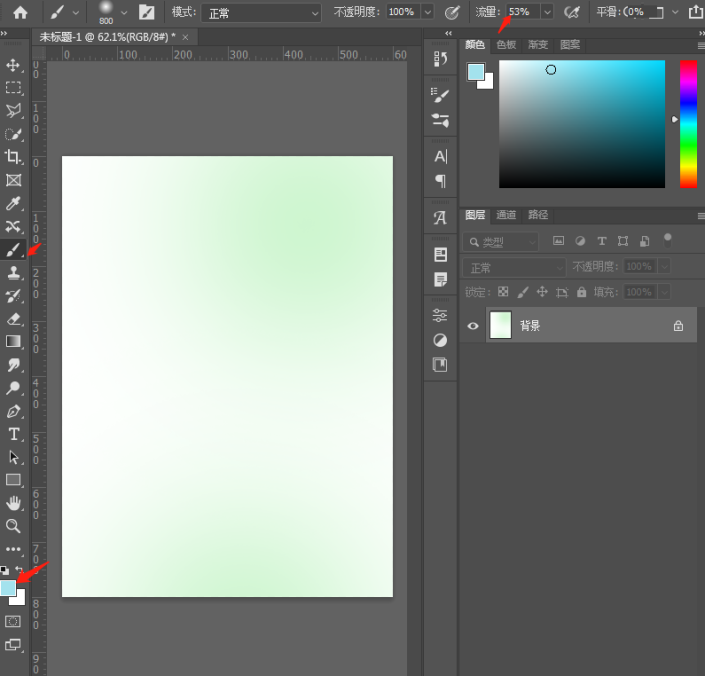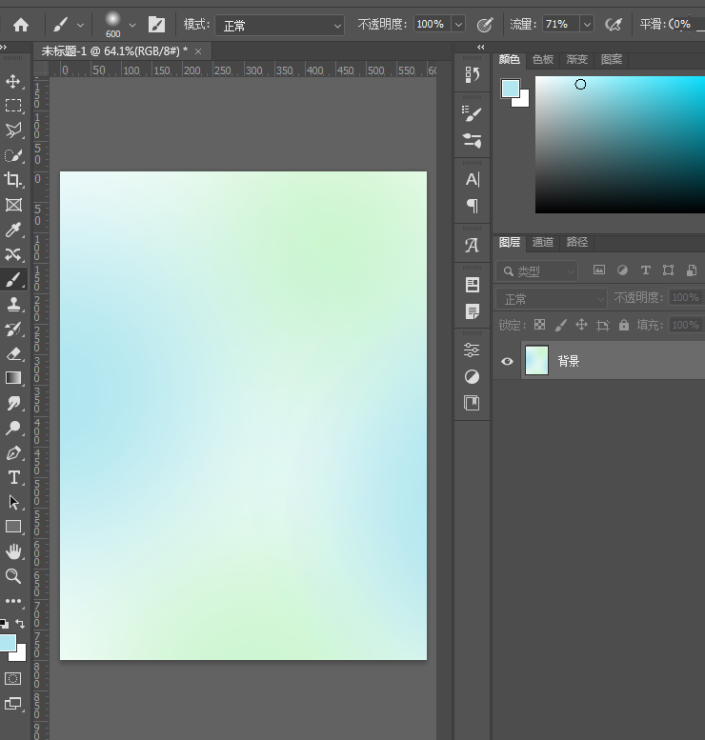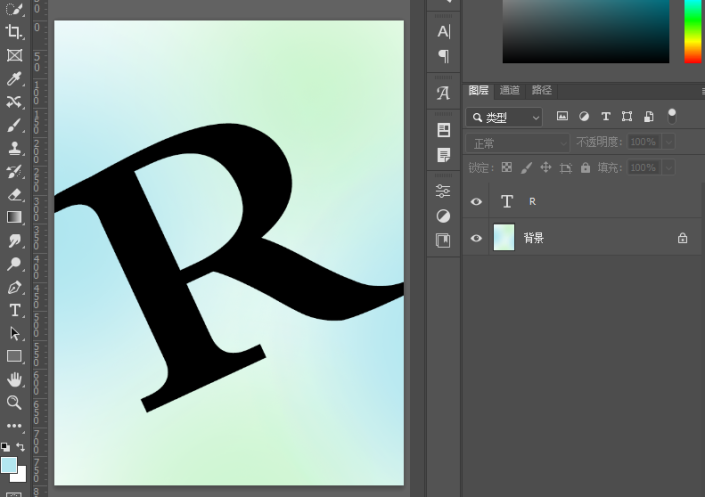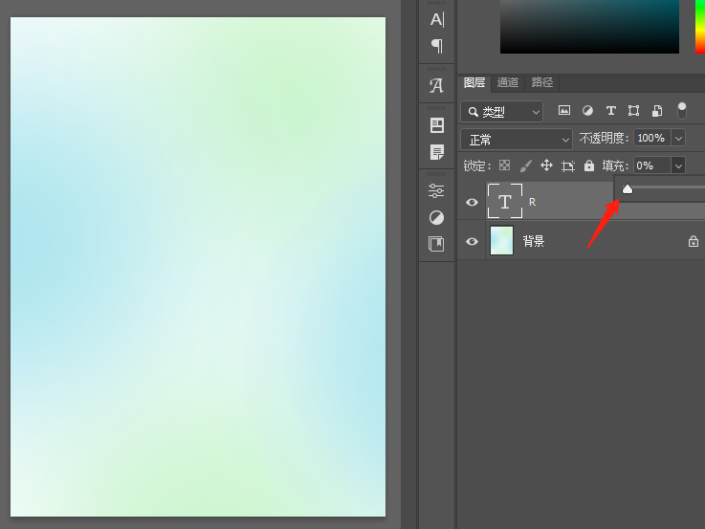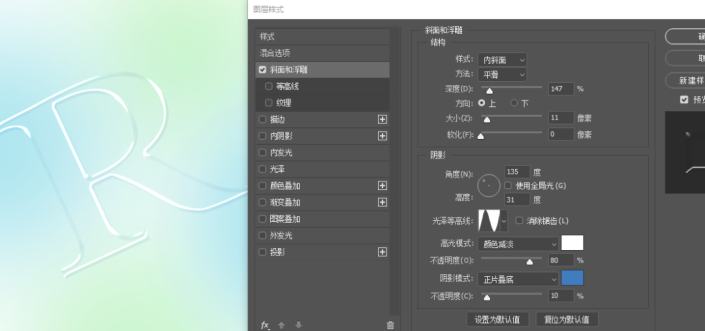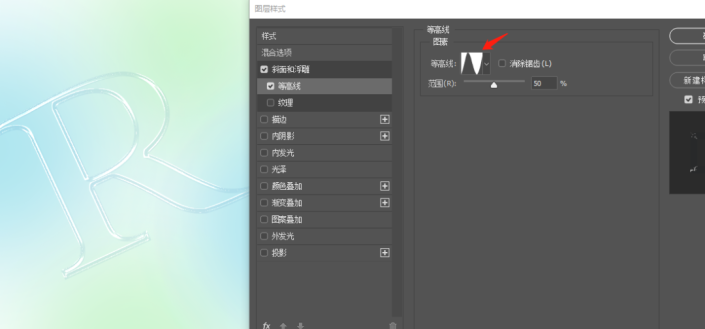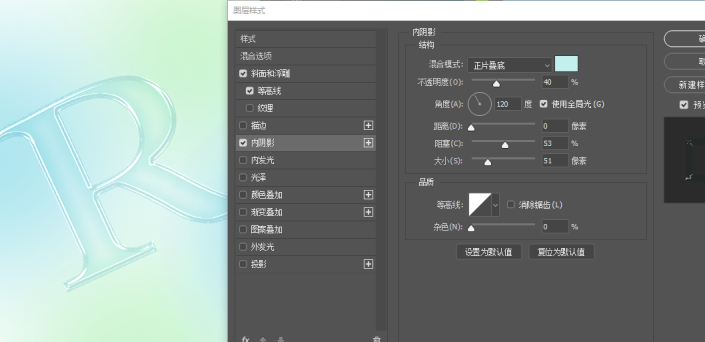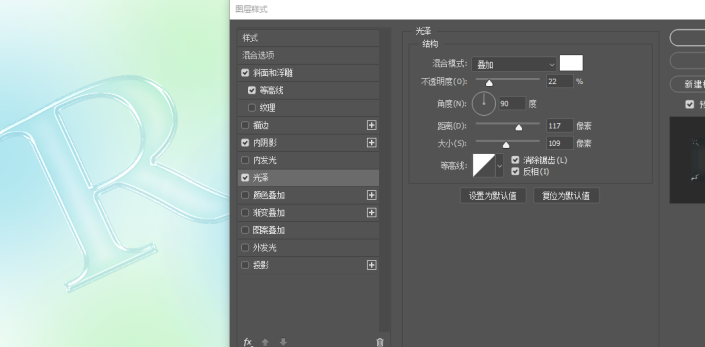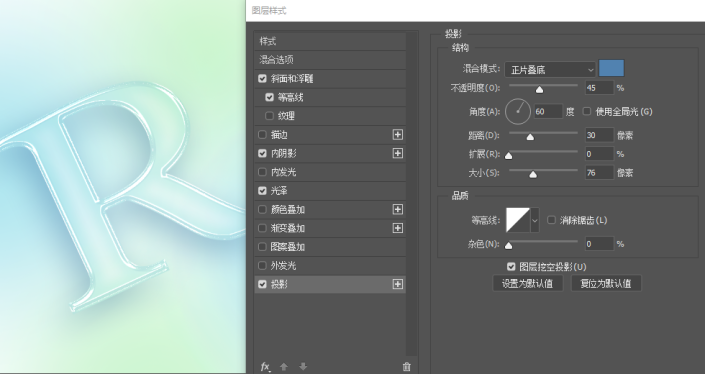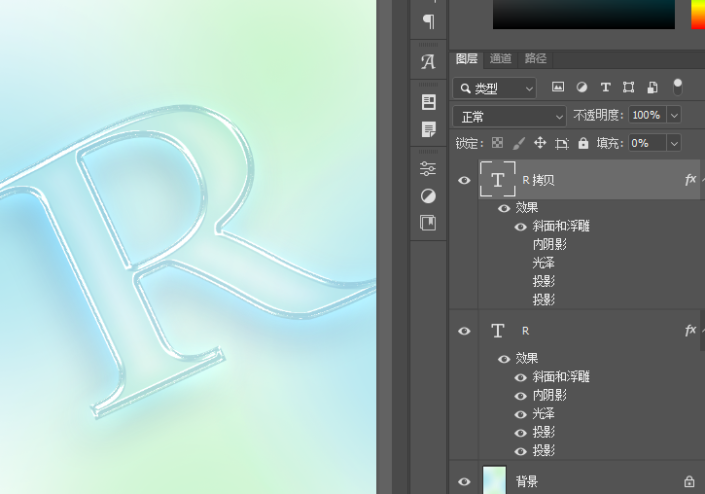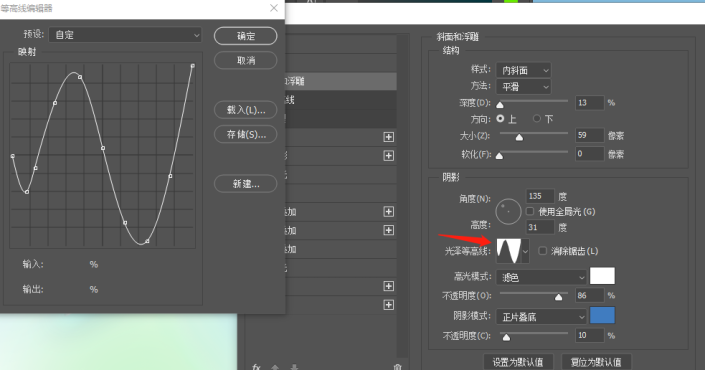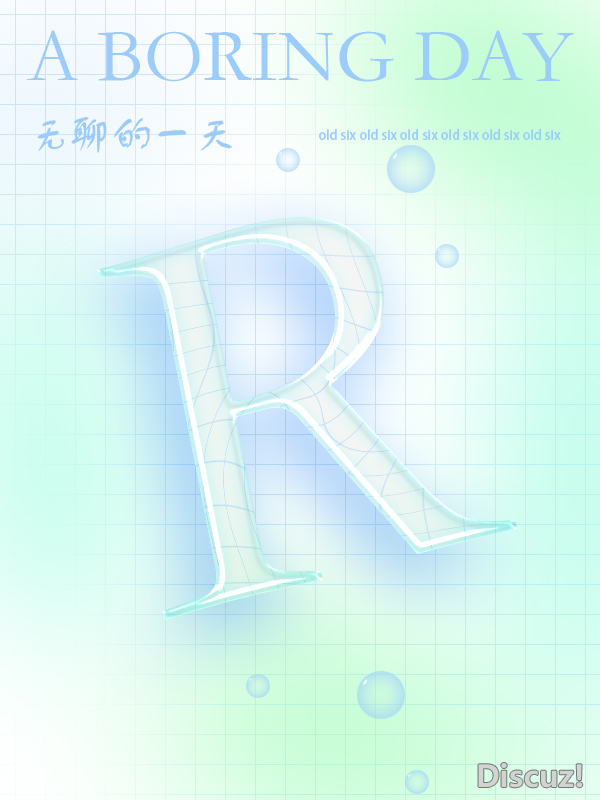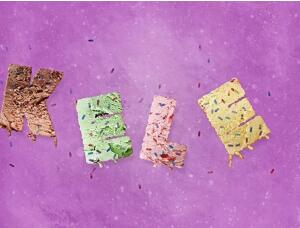玻璃字,制作玻璃效果海报(4)
来源:公众号
作者:启程PS设计站
学习:13015人次
教程制作一款玻璃质感的文字,想要文字透明,要通过多次设置图层样式来达到,做好文字高光,然后再填充图案做出文字的纹理即可,教程步骤比较多,但难度不大,同学细心一点即可做出来,跟着教程一起来学习吧。
效果图:

操作步骤:
第1步:
打开ps,新建文件,这里设置的是600×800px,点击画笔工具,选择柔边圆画笔,降低流量
第2步
在画布上随机点几下
第3步
打上文字,Ctrl+t调整大小和位置
第4步
文字图层填充为0
第5步
双击图层打开图层样式,添加斜面和浮雕效果,具体参数参考下图
选择如下图的参考线,范围设置50
添加内阴影效果,具体参数参考下图
添加光泽效果,具体参数参考下图
添加阴影效果,具体参数参考下图
再在上面添加阴影效果,具体参数参考下图
第6步
Ctrl+j复制一层文字图层,图层样式只保留斜面和浮雕效果,其他的小眼睛都隐藏
双击斜面和浮雕效果,修改其参数,具体效果参考下图

然后就是你自己的设计了,增加一些文字和元素背景等等
完成:

这种质感看上去是不是还是蛮不错的,同学们学会了吗?想要给文字制作出效果,主要还是通过图层样式来进行设置,掌握好图层样式是关键,快快练习起来吧。
学习 · 提示
相关教程
关注大神微博加入>>
网友求助,请回答!
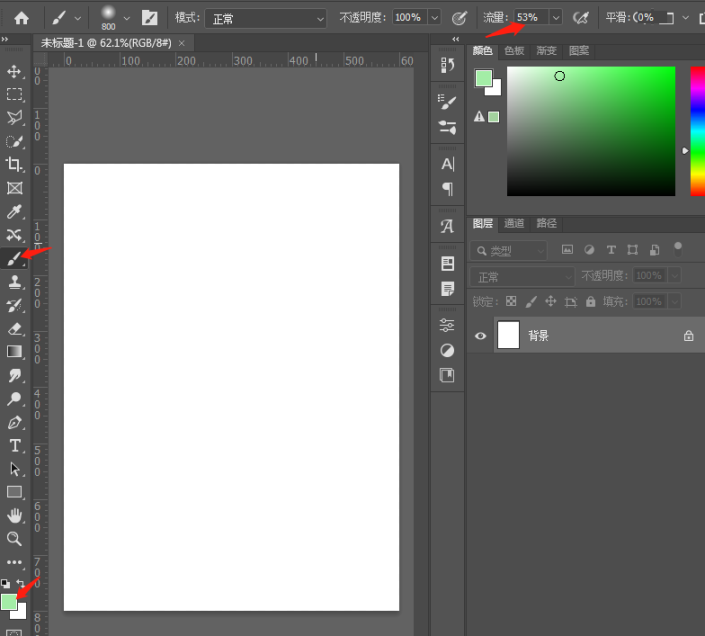 想学更多请访问www.16xx8.com
想学更多请访问www.16xx8.com